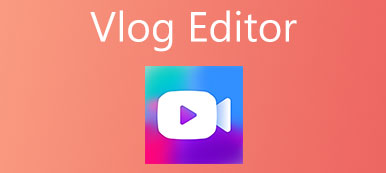Θέλετε να αλλάξετε το μέγεθος μιας εικόνας JPG ή PNG και μειώστε το μέγεθος του αρχείου φωτογραφιών στον υπολογιστή σας Windows 10, Mac ή φορητή συσκευή iOS/Android;
Οι ψηφιακές φωτογραφίες υψηλής ποιότητας μπορούν να καταλαμβάνουν αρκετό χώρο στη συσκευή σας. Επίσης, οι μεγάλες εικόνες θα κοστίσουν περισσότερο χρόνο για κοινή χρήση ή μεταφόρτωση. Έτσι, σε πολλές περιπτώσεις, πρέπει να συμπιέσετε μεγάλα αρχεία εικόνας και να μειώσετε τα μεγέθη αρχείων τους.

Αυτή η ανάρτηση δείχνει 3 διαφορετικούς τρόπους για να μειώσετε γρήγορα και εύκολα το μέγεθος ενός αρχείου εικόνας. Είτε θέλετε μειώστε το μέγεθος του αρχείου φωτογραφιών σε Windows 10 PC, Mac, iPhone ή τηλέφωνο Android, μπορείτε να βρείτε ένα σωστό εργαλείο συμπίεσης φωτογραφιών για να το κάνετε αυτό.
- Μέρος 1. Μειώστε το μέγεθος αρχείου φωτογραφιών στο διαδίκτυο δωρεάν
- Μέρος 2. Μειώστε το μέγεθος αρχείου φωτογραφιών σε Windows PC και Mac
- Μέρος 3. Μειώστε το μέγεθος αρχείου φωτογραφιών σε iPhone και τηλέφωνο Android
- Μέρος 4. Συχνές ερωτήσεις σχετικά με τον τρόπο μείωσης του μεγέθους αρχείου της φωτογραφίας
Μέρος 1. Πώς να μειώσετε το μέγεθος αρχείου φωτογραφιών στο διαδίκτυο δωρεάν
Αρχικά, θέλουμε να σας παρουσιάσουμε ένα δημοφιλές διαδικτυακό εργαλείο συμπίεσης εικόνων, Δωρεάν συμπιεστή εικόνας σε απευθείας σύνδεση για να μειώσετε το μέγεθος αρχείου των φωτογραφιών σας. Υποστηρίζει πολύ όλες τις μορφές εικόνας που χρησιμοποιούνται συχνά, συμπεριλαμβανομένων των JPEG, PNG, SVG και GIF.
Σε σύγκριση με άλλους διαδικτυακούς συμπιεστές φωτογραφιών, σας επιτρέπει να μειώσετε το μέγεθος του αρχείου φωτογραφιών από MB σε KB διατηρώντας παράλληλα την αρχική ποιότητα εικόνας. Επιπλέον, έχει τη δυνατότητα να συμπιέσει έως και 40 αρχεία εικόνας σε παρτίδα. Τώρα μπορείτε να πάρετε τον ακόλουθο οδηγό για να συμπιέσετε απευθείας φωτογραφίες στο διαδίκτυο.
Βήμα 1Ανοίξτε το πρόγραμμα περιήγησης ιστού όπως το Chrome, το IE, το Firefox ή το Safari και μεταβείτε στο Δωρεάν συμπιεστή εικόνας σε απευθείας σύνδεση ιστοσελίδα. Κάντε κλικ στο Προσθήκη εικόνων για συμπίεση κουμπί για να επιλέξετε και να ανεβάσετε την εικόνα που θέλετε να συμπιέσετε μέσω του αναδυόμενου παραθύρου. Επιτρέπεται να προσθέσετε ένα ή περισσότερα αρχεία εικόνας με βάση τις ανάγκες σας.

Βήμα 2Αυτός ο δωρεάν διαδικτυακός συμπιεστής φωτογραφιών θα ξεκινήσει αυτόματα τη συμπίεση μόλις ολοκληρωθεί η διαδικασία μεταφόρτωσης. Στη συνέχεια, μπορείτε απλά να κάνετε κλικ στο Λήψη κουμπί σε κάθε συμπιεσμένο αρχείο για να το αποθηκεύσετε στον υπολογιστή σας. Or μπορείτε να κάνετε κλικ Κατεβάστε όλα κουμπί για αποθήκευση όλων των συμπιεσμένων εικόνων ως αρχείο ZIP.

Μπορείτε να δείτε καθαρά τον ρυθμό συμπίεσης και τα συγκεκριμένα μεγέθη αρχείων της φωτογραφίας προέλευσης και του συμπιεσμένου αρχείου. Με την υιοθέτηση των προχωρημένων αλγόριθμος χωρίς απώλειες, αυτός ο διαδικτυακός συμπιεστής εικόνας μπορεί εύκολα να εντοπίσει υφές, μοτίβα και χρώματα και να αφαιρέσει κάποια περιττά δεδομένα για να μειώσει το μέγεθος του αρχείου φωτογραφιών διατηρώντας παράλληλα τη σχετικά καλύτερη ποιότητα.
Μέρος 2. Πώς να μειώσετε το μέγεθος αρχείου φωτογραφιών σε Windows 10 PC και Mac
Adobe Photoshop είναι ένας από τους πιο δημοφιλείς και ισχυρούς επεξεργαστές εικόνων που μπορεί να σας βοηθήσει να μειώσετε το μέγεθος αρχείου των φωτογραφιών σας. Το Photoshop δεν είναι δωρεάν συμπιεστής ή επεξεργαστής εικόνας. Στην πραγματικότητα, είναι αρκετά ακριβό. Το καλό είναι ότι η Adobe σάς επιτρέπει να χρησιμοποιείτε δωρεάν το Photoshop για 7 ημέρες. Όταν θέλετε να επεξεργαστείτε ένα αρχείο εικόνας, εκτός από τη συμπίεση του μεγέθους του, μπορείτε να κατεβάσετε δωρεάν το Photoshop και να δοκιμάσετε διάφορες δυνατότητες σε αυτό.
Βήμα 1Μεταβείτε στον επίσημο ιστότοπο του Adobe Photoshop και κάντε κλικ στο Δωρεάν δοκιμή κουμπί. Κάντε κλικ Ξεκινήστε δωρεάν δοκιμή κουμπί και, στη συνέχεια, εισαγάγετε τη διεύθυνση email σας όπως απαιτείται. Ακολουθήστε τις οδηγίες για λήψη και εγκατάσταση του Photoshop στον υπολογιστή σας.

Βήμα 2Εκκινήστε το Adobe Photoshop και ανοίξτε τη φωτογραφία που θέλετε να συμπιέσετε. Σας επιτρέπεται να μεταφέρετε και να αποθέτετε απευθείας το αρχείο εικόνας για προσθήκη. Τώρα μπορείτε να χρησιμοποιήσετε το Αποθήκευση για ιστό λειτουργία στο Photoshop για να μειώσετε το μέγεθος του αρχείου φωτογραφιών με ευκολία.
Κάντε κλικ στο Αρχεία μενού στην κορυφή, επιλέξτε εξαγωγή από την αναπτυσσόμενη λίστα και, στη συνέχεια, επιλέξτε το Αποθήκευση για ιστό επιλογή.

Βήμα 3Τώρα θα μεταφερθείτε στο παράθυρο Αποθήκευση για Web. Σε ορισμένες εκδόσεις, μπορείτε να χρησιμοποιήσετε τα πλήκτρα πρόσβασης, πατήστε το Shift + Ctrl/Command + Alt + S ταυτόχρονα για να εμφανιστεί γρήγορα το παράθυρο Αποθήκευση για τον Ιστό.

Εδώ μπορείτε να επιλέξετε τη μορφή εξόδου εικόνας, να προσαρμόσετε το μέγεθος αρχείου, να προσαρμόσετε την ποιότητα της εικόνας, να προσαρμόσετε τη συμπίεση της φωτογραφίας και να κάνετε περισσότερες λειτουργίες.
Βήμα 4Κάντε κλικ στο Αποθήκευση κουμπί για να επιλέξετε τον κατάλληλο φάκελο αρχείου προορισμού για τη συμπιεσμένη φωτογραφία σας. Στη συνέχεια, κάντε ξανά κλικ στο κουμπί Αποθήκευση για να το αποθηκεύσετε στον υπολογιστή σας. Διαβάστε περισσότερα για Συμπίεση φωτογραφίας Photoshop.
Μέρος 3. Πώς να μειώσετε το μέγεθος αρχείου φωτογραφιών σε iPhone και τηλέφωνο Android
Εάν είστε χρήστης iOS ή Android και θέλετε να συμπιέσετε απευθείας φωτογραφίες στην κινητή συσκευή σας, μπορείτε να μεταβείτε στο App Store ή στο Google Play Store για να βρείτε μια σωστή εφαρμογή συμπιεστή φωτογραφιών. Σε περίπτωση που δεν γνωρίζετε ποια εφαρμογή πρέπει να χρησιμοποιήσετε, αυτό το μέρος μοιράζεται 2 εφαρμογές αλλαγής μεγέθους φωτογραφιών για να σας βοηθήσει να μειώσετε το μέγεθος του αρχείου φωτογραφιών σε iPhone και τηλέφωνο Android.
Πώς να μειώσετε το μέγεθος της φωτογραφίας στο iPhone
Εάν χρησιμοποιείτε iPhone ή iPad, μπορείτε να ανοίξετε το App Store και, στη συνέχεια, να αναζητήσετε το Συμπίεση φωτογραφιών εφαρμογή Όταν το εισάγετε, μπορείτε να πατήσετε το + κουμπί στη μέση της οθόνης για να επιλέξετε και να προσθέσετε τη φωτογραφία σας για συμπίεση. Μετά από αυτό, μπορείτε να προσαρμόσετε το Η ποιότητα της εικόνας και Διαστάσεις εικόνας για να μειώσετε το μέγεθος του αρχείου φωτογραφιών με ευκολία. Σας δίνει τη δυνατότητα να συμπίεση PNG, JPEG και HEIC.

Πώς να μειώσετε το μέγεθος της φωτογραφίας στο τηλέφωνο Android
Ως χρήστης Android, μπορείτε να μεταβείτε στο Google Play Store για να βρείτε μια καλή εφαρμογή συμπίεσης εικόνων. Εδώ μπορείτε να χρησιμοποιήσετε το δημοφιλές Συμπίεση φωτογραφιών και αλλαγή μεγέθους εφαρμογή για τη συμπίεση των αρχείων εικόνας σας. Απλώς εγκαταστήστε το δωρεάν στο τηλέφωνό σας Android, επιλέξτε τη φωτογραφία σας και, στη συνέχεια, μειώστε το μέγεθος του αρχείου.

Μέρος 4. Συχνές ερωτήσεις σχετικά με τον τρόπο μείωσης του μεγέθους αρχείου της φωτογραφίας
Ερώτηση 1. Μπορώ να τραβήξω φωτογραφίες με μικρότερο μέγεθος αρχείου στο iPhone;
Ναι, το iOS εισήγαγε τη νέα μορφή HEIC (Container εικόνας υψηλής απόδοσης) για τη λήψη φωτογραφιών από τους χρήστες, ως επιλογή έναντι της κοινής μορφής JPEG. Σε σύγκριση με JPEG και PNG, το HEIC προσφέρει εικόνες υψηλής ποιότητας σε μικρότερο μέγεθος αρχείου. Μπορείτε να ανοίξετε την εφαρμογή Ρυθμίσεις, να μετακινηθείτε προς τα κάτω για να εντοπίσετε την επιλογή κάμερας τηλεφώνου, να επιλέξετε κάμερα και, στη συνέχεια, να πατήσετε Μορφές. Επιλέξτε την επιλογή Υψηλής απόδοσης για λήψη φωτογραφιών με μικρότερο μέγεθος σε HEIC.
Ερώτηση 2. Πώς να μειώσετε δωρεάν το μέγεθος του αρχείου φωτογραφιών χρησιμοποιώντας το Microsoft Paint;
Το Microsoft Paint είναι εξοπλισμένο με ορισμένα βασικά εργαλεία επεξεργασίας γραφικών. Σας επιτρέπει να συμπιέζετε εύκολα φωτογραφίες JPEG. Ανοίξτε το αρχείο εικόνας στο Microsoft Paint, κάντε δεξί κλικ σε αυτό και επιλέξτε Επεξεργασία. Τώρα μπορείτε να δείτε μια δυνατότητα αλλαγής μεγέθους στην καρτέλα Αρχική σελίδα. Κάντε κλικ σε αυτό και, στη συνέχεια, επιλέξτε το πλαίσιο ελέγχου Διατήρηση αναλογίας διαστάσεων. Μετά από αυτό, μπορείτε να μειώσετε το πλάτος και το ύψος στο οριζόντιο και κάθετο πλαίσιο. Κάντε κλικ στο κουμπί OK για να αποθηκεύσετε τις αλλαγές σας και, στη συνέχεια, κάντε κλικ στην επιλογή Αρχείο, Αποθήκευση ως για εξαγωγή της συμπιεσμένης εικόνας.
Ερώτηση 3. Μπορώ να μειώσω δωρεάν το μέγεθος του αρχείου φωτογραφιών σε Mac με προεπισκόπηση;
Η προεπισκόπηση είναι ένα ενσωματωμένο και προεπιλεγμένο εργαλείο προβολής εικόνων για χρήστες Mac. Αφού ανοίξετε μια φωτογραφία στην Προεπισκόπηση, μπορείτε να κάνετε κλικ στην επιλογή Εργαλεία στην επάνω γραμμή μενού και, στη συνέχεια, να επιλέξετε την επιλογή Προσαρμογή μεγέθους. Αλλάξτε το μέγεθος της φωτογραφίας σας ορίζοντας πλάτος, ύψος και ανάλυση. Στη συνέχεια, μπορείτε να κάνετε κλικ στο Αρχείο, Αποθήκευση ως για να δημιουργήσετε ένα νέο αντίγραφο του αρχείου εικόνας που έχει αλλάξει μέγεθος στο Mac σας.
Συμπέρασμα
Μας μίλησε κυρίως πώς να μειώσετε το μέγεθος του αρχείου φωτογραφιών σε αυτήν την ανάρτηση. Μπορείτε να μάθετε 3 αποτελεσματικές μεθόδους για να συμπιέσετε την εικόνα σας σε μικρότερο μέγεθος αρχείου. Είτε θέλετε να συρρικνώσετε το μέγεθος της φωτογραφίας σε υπολογιστή Windows 10/8/7, υπολογιστή Mac, iPhone, iPad ή Android, μπορείτε να βρείτε ένα σωστό εργαλείο συμπίεσης φωτογραφιών που θα σας βοηθήσει να το κάνετε.



 Αποκατάσταση στοιχείων iPhone
Αποκατάσταση στοιχείων iPhone Αποκατάσταση συστήματος iOS
Αποκατάσταση συστήματος iOS Δημιουργία αντιγράφων ασφαλείας και επαναφορά δεδομένων iOS
Δημιουργία αντιγράφων ασφαλείας και επαναφορά δεδομένων iOS iOS οθόνη εγγραφής
iOS οθόνη εγγραφής MobieTrans
MobieTrans Μεταφορά iPhone
Μεταφορά iPhone iPhone Γόμα
iPhone Γόμα Μεταφορά μέσω WhatsApp
Μεταφορά μέσω WhatsApp Ξεκλείδωμα iOS
Ξεκλείδωμα iOS Δωρεάν μετατροπέας HEIC
Δωρεάν μετατροπέας HEIC Αλλαγή τοποθεσίας iPhone
Αλλαγή τοποθεσίας iPhone Android Ανάκτηση Δεδομένων
Android Ανάκτηση Δεδομένων Διακεκομμένη εξαγωγή δεδομένων Android
Διακεκομμένη εξαγωγή δεδομένων Android Android Data Backup & Restore
Android Data Backup & Restore Μεταφορά τηλεφώνου
Μεταφορά τηλεφώνου Ανάκτηση δεδομένων
Ανάκτηση δεδομένων Blu-ray Player
Blu-ray Player Mac Καθαριστικό
Mac Καθαριστικό DVD Creator
DVD Creator Μετατροπέας PDF Ultimate
Μετατροπέας PDF Ultimate Επαναφορά κωδικού πρόσβασης των Windows
Επαναφορά κωδικού πρόσβασης των Windows Καθρέφτης τηλεφώνου
Καθρέφτης τηλεφώνου Video Converter Ultimate
Video Converter Ultimate Πρόγραμμα επεξεργασίας βίντεο
Πρόγραμμα επεξεργασίας βίντεο Εγγραφή οθόνης
Εγγραφή οθόνης PPT σε μετατροπέα βίντεο
PPT σε μετατροπέα βίντεο Συσκευή προβολής διαφανειών
Συσκευή προβολής διαφανειών Δωρεάν μετατροπέα βίντεο
Δωρεάν μετατροπέα βίντεο Δωρεάν οθόνη εγγραφής
Δωρεάν οθόνη εγγραφής Δωρεάν μετατροπέας HEIC
Δωρεάν μετατροπέας HEIC Δωρεάν συμπιεστής βίντεο
Δωρεάν συμπιεστής βίντεο Δωρεάν συμπιεστής PDF
Δωρεάν συμπιεστής PDF Δωρεάν μετατροπέας ήχου
Δωρεάν μετατροπέας ήχου Δωρεάν συσκευή εγγραφής ήχου
Δωρεάν συσκευή εγγραφής ήχου Ελεύθερος σύνδεσμος βίντεο
Ελεύθερος σύνδεσμος βίντεο Δωρεάν συμπιεστής εικόνας
Δωρεάν συμπιεστής εικόνας Δωρεάν γόμα φόντου
Δωρεάν γόμα φόντου Δωρεάν εικόνα Upscaler
Δωρεάν εικόνα Upscaler Δωρεάν αφαίρεση υδατογραφήματος
Δωρεάν αφαίρεση υδατογραφήματος Κλείδωμα οθόνης iPhone
Κλείδωμα οθόνης iPhone Παιχνίδι Cube παζλ
Παιχνίδι Cube παζλ